EV剪輯是一款簡單、實用的視頻剪輯軟件。EV剪輯擁有豐富的功能能幫助用戶快速創作一個擁有高質量的視頻。操作簡單,就算是剪輯視頻的新手也能很快上手使用,EV剪輯提供了一鍵添加字幕、配音轉場等功能,讓視頻剪輯變得更快更高效,不需要專業的視頻剪輯知識也能使用,也能制作出完美的視頻 ,趕快下載試試吧。

EV剪輯軟件的使用步驟如下:
素材準備。打開EV剪輯,如果是非會員登錄,則導出視頻時會有水印。點擊“添加”按鈕,選擇要剪輯的素材,如音樂、圖片、視頻等。如果素材類型不被支持,需要將其轉換為標準mp4/mp3等格式。
導入素材。將選中的素材拖到下面的軌道上。
編輯素材。使用“分割”工具去除不需要的部分,點擊“分割”會出現剪刀圖標。拖動黃色可移動標線到不需要部分的起始點,剪下第一刀,再移動到結束點剪下第二刀。
配音或添加字幕。點擊“配音”按鈕開始錄音,或點擊“字幕”創建字幕模板并添加字幕內容。
保存項目。點擊左上方的“保存”按鈕,選擇保存位置。這里的保存僅指保存項目,以便下次直接打開編輯。要保存視頻,需要點擊“導出視頻”。
導出視頻。在彈出的窗口中進行一些導出參數的設置,通常選擇“推薦”。
此外,還有其他功能,如調整視頻畫面比例、裁剪、復制、替換、旋轉視頻畫面方向,添加音頻、錄音,以及調整音頻音量等
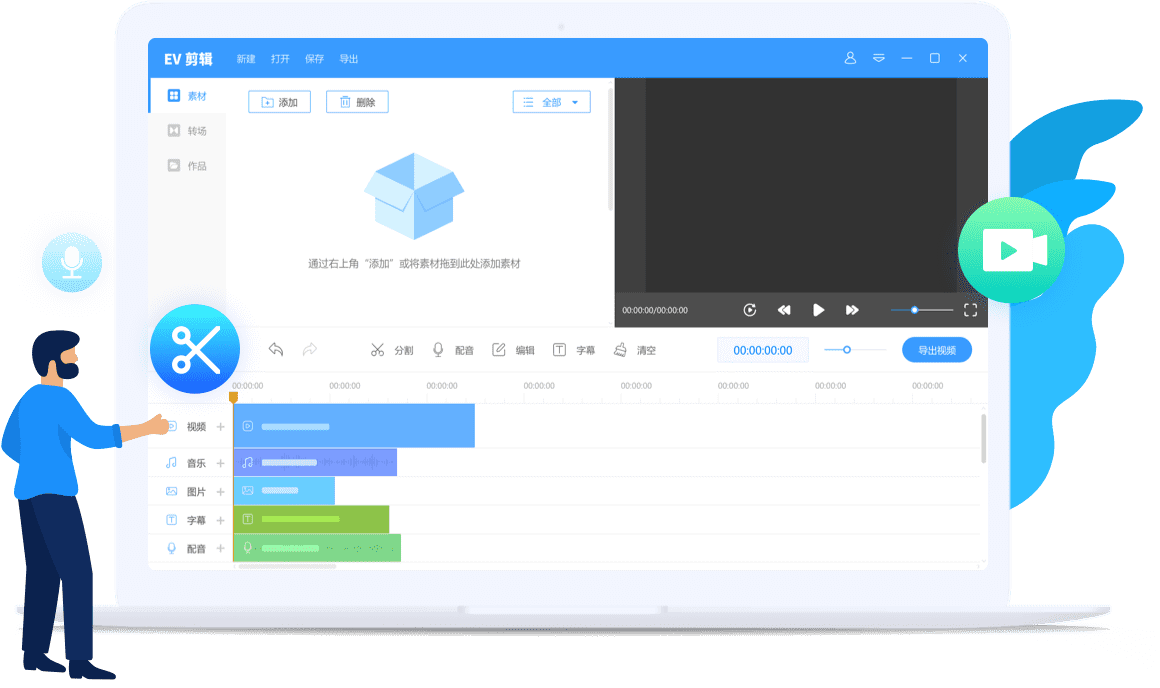
EV剪輯給視頻添加片頭的方法
1.點擊打開EV剪輯軟件,在打開的窗口左上角的位置,將【添加】按鈕用鼠標左鍵點擊一下。
2.那么我們就會進入到選擇視頻素材的窗口中,在該窗口中將自己需要編輯的視頻文件選擇好,然后點擊右下角的打開按鈕進行添加。
3.這時候我們就需要將導入到頁面上的視頻文件用鼠標拖動到下方的視頻軌道上顯示出來。
4.隨后我們再點擊【添加】按鈕,將我們需要左片頭的圖片導入到頁面上,同樣是通過鼠標左鍵將圖片拖動到下方的圖片軌道上,如圖所示。
5.隨后我們將視頻軌道上的視頻素材朝著右側移動一下,給片頭騰出一個顯示的時長位置。
6.然后我們再來將圖片軌道上的圖片素材用鼠標拉動圖片的末尾處進行調節時長,你可以將時間軸放在圖片素材的末尾位置,然后看看視頻素材和圖片素材有沒有連接在一起,沒有的話,需要將這兩個軌道上的素材對應連接起來。
7.之后你可以點擊播放按鈕播放一下視頻,查看一下效果。
以上就是關于如何使用EV剪輯軟件給視頻做片頭的具體操作方法,我們可以通過該軟件進行片頭的制作,在制作片頭的時候,其實只需要幾個簡單的步驟就可以完成,方法小編分享的方法教程是比較簡單的,當你制作好圖片片頭之后,如果你想要在片頭上添加字幕,當然也可以通過字幕功能進行添加的,感興趣的話可以操作試試。
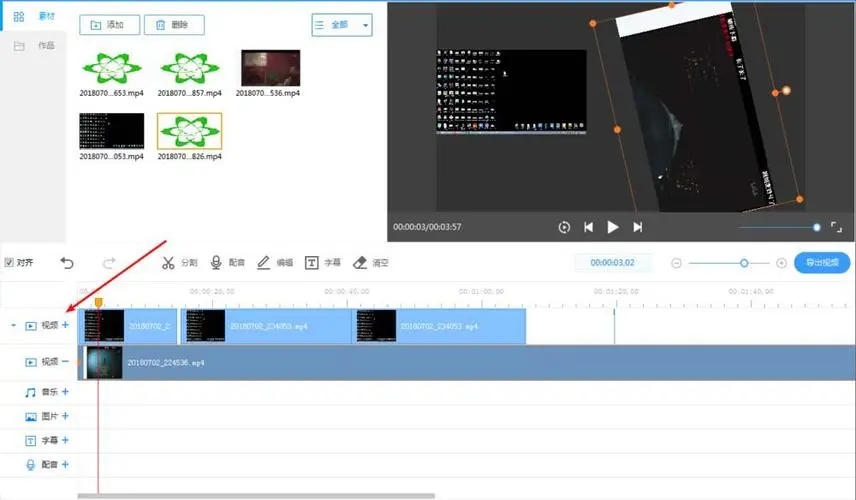
ev剪輯使用教程
要剪輯視頻,先導入視頻到軟件上,點擊這個添加,然后選擇你要的素材視頻。
素材之后會出現在軟件的左邊,那好把需要剪輯的視頻導入到軌道上。把視頻往底部的軌道上拖即可導入了的。
一個視頻通常有不需要的部分,那么可以拖動時間軸快速預覽一遍這個視頻,在右側小窗口可以進行預覽的。然后點擊這個【分割】,在不需要的視頻開頭點擊一下。
繼續點擊這個【分割】,在不需要的結尾再來一刀,然后視頻被切割為幾份了的。
然后點擊不需要的一段右鍵刪除即可。此刻只剩下需要的部分了。
如果要靜音的話,還需要點擊分段的視頻右鍵編輯,然后點擊菜單上的靜音,有多少段就需要調整多次的。
最后點擊這個導出視頻即可,如下圖所示的。
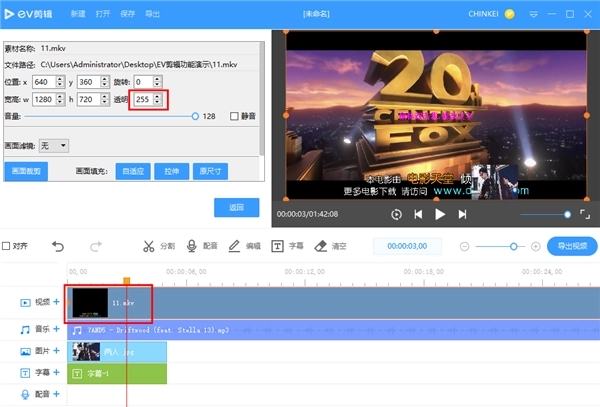
在EV剪輯中去除水印的標志,可以采用以下幾種方法:
圖片遮蓋。首先,選擇一張圖片,格式應為JPEG,然后打開EV剪輯并點擊“添加”導入圖片素材;接著,將圖片素材拖動到圖片軌道上,并將圖片調整到水印位置,調整大小和持續時間。
畫面裁剪。如果水印位于視頻的邊緣角落,可以采用裁剪畫面的方法。首先,雙擊水平軌道上的素材,選擇“畫面裁剪”工具,去除水印部分;然后,記住裁剪后的寬高數值,新建一個文件,設置分辨率為剛才記錄的數值,再拖入原素材到新軌道上,再次使用“畫面裁剪”工具去除水印,最后導出視頻。
使用去水印功能。在電腦上打開EV視頻轉換器,點擊“去水印”功能,添加想要去除水印的視頻;然后,選擇去水印區域,設置去水印時間,確認設置后開始轉換。




 360解壓縮軟件2023
360解壓縮軟件2023 看圖王2345下載|2345看圖王電腦版 v10.9官方免費版
看圖王2345下載|2345看圖王電腦版 v10.9官方免費版 WPS Office 2019免費辦公軟件
WPS Office 2019免費辦公軟件 QQ瀏覽器2023 v11.5綠色版精簡版(去廣告純凈版)
QQ瀏覽器2023 v11.5綠色版精簡版(去廣告純凈版) 下載酷我音樂盒2023
下載酷我音樂盒2023 酷狗音樂播放器|酷狗音樂下載安裝 V2023官方版
酷狗音樂播放器|酷狗音樂下載安裝 V2023官方版 360驅動大師離線版|360驅動大師網卡版官方下載 v2023
360驅動大師離線版|360驅動大師網卡版官方下載 v2023 【360極速瀏覽器】 360瀏覽器極速版(360急速瀏覽器) V2023正式版
【360極速瀏覽器】 360瀏覽器極速版(360急速瀏覽器) V2023正式版 【360瀏覽器】360安全瀏覽器下載 官方免費版2023 v14.1.1012.0
【360瀏覽器】360安全瀏覽器下載 官方免費版2023 v14.1.1012.0 【優酷下載】優酷播放器_優酷客戶端 2019官方最新版
【優酷下載】優酷播放器_優酷客戶端 2019官方最新版 騰訊視頻播放器2023官方版
騰訊視頻播放器2023官方版 【下載愛奇藝播放器】愛奇藝視頻播放器電腦版 2022官方版
【下載愛奇藝播放器】愛奇藝視頻播放器電腦版 2022官方版 2345加速瀏覽器(安全版) V10.27.0官方最新版
2345加速瀏覽器(安全版) V10.27.0官方最新版 【QQ電腦管家】騰訊電腦管家官方最新版 2024
【QQ電腦管家】騰訊電腦管家官方最新版 2024 360安全衛士下載【360衛士官方最新版】2023_v14.0
360安全衛士下載【360衛士官方最新版】2023_v14.0